みなさんこんにちはミケランです。
今回は『グルッと回るおしゃれな無料トランジションROTATION TRANSITIONS』というテーマでお話していきたいと思います。
おしゃれなVlogや映画によく使われているような編集なので皆さんも一度は見たことがあるはず!
今回はフリーのプラグインを使用してシーンの切り替えをスタイリッシュでおしゃれな演出を動画編集で作っていきたいと思います。
このようなやり方を少しずつアップデートすることで自分の思うような演出が表現できるようになりますよ!
Final Cut Pro Xなら簡単に作ることができるので一緒に学んでいきましょう!
作り方はとてもシンプルでポイントを押さえればとても使いやすくてとても便利なタイトルです。
編集を使った実例
今回の編集を使用した編集例はこちらです。
インストールが必要なプラグイン
プラグインのインストール方法がわからない人はこちらを合わせて見てください。
Final Cut Pro Xにプラグインをインストールする方法!!【エフェクト、トランジション】
今回使用するプラグインはこちらのリンクから直接ダウンロードできます。
サンプルクリップはこちらからダウンロードできます。
特に難しい操作はなく初心者の方でも簡単に作成可能です。
今回は特殊な操作は使用せずにFinal Cut Pro Xに最初から備わっている機能のみで編集を進めていきたいと思います。
ROTATION TRANSITIONSの作り方
先程のリンクからプラグインをインストールしてムービー→トランジションに追加します。
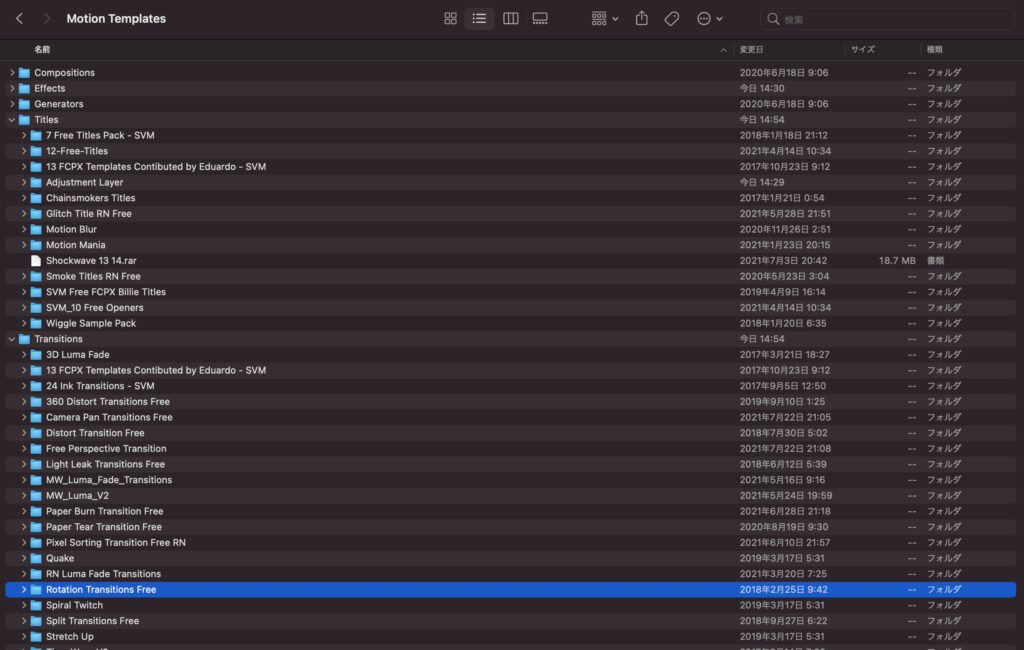
これで下準備は完了です。
今回参考に使用するのはこの2つのクリップです。

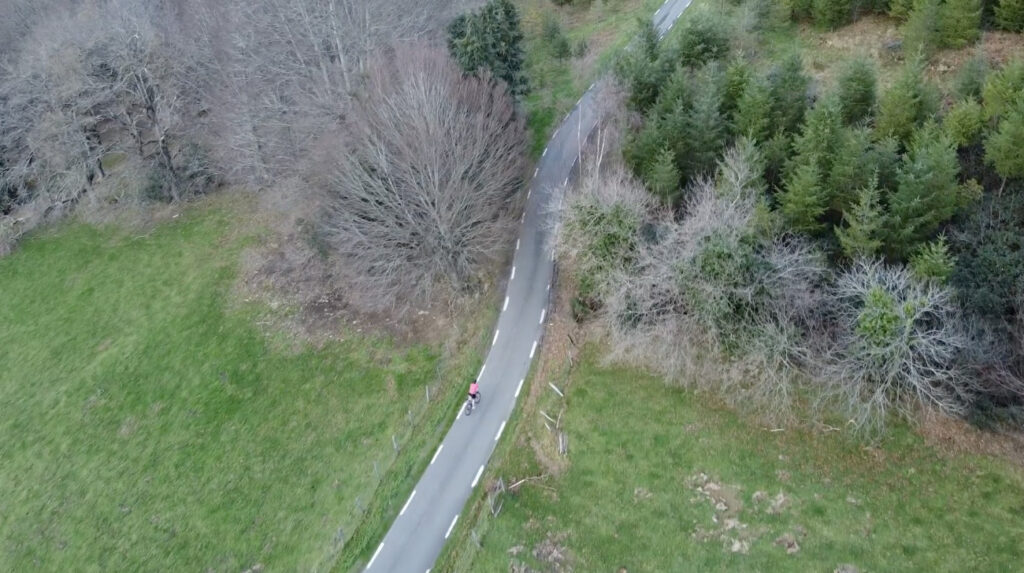
タイムライン上にこの二つのクリップを並べます。
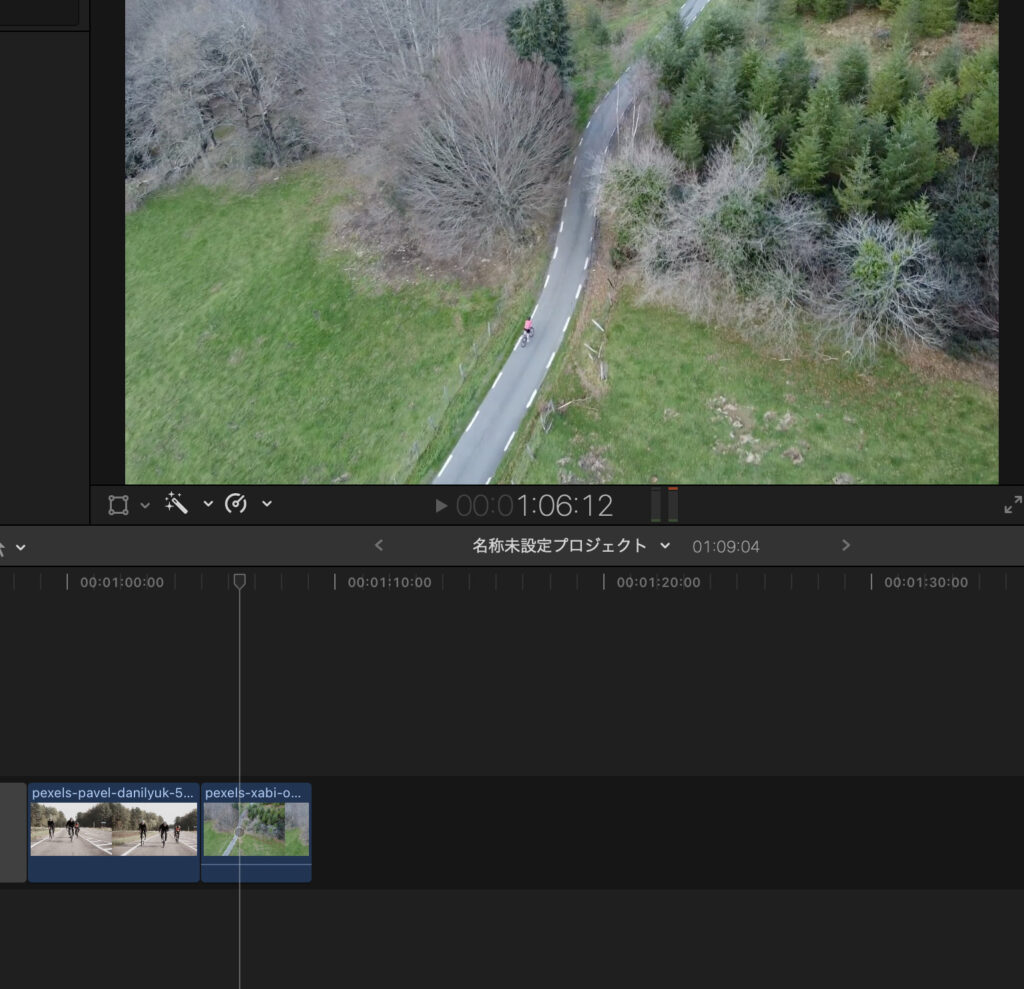
エフェクトブラウザから先ほどダウンロードしたROTATION TRANSITIONSを選択します。
全部で5つのトランジションが存在するので好きなものを適用させましょう。
今回は24を適用させていきます。
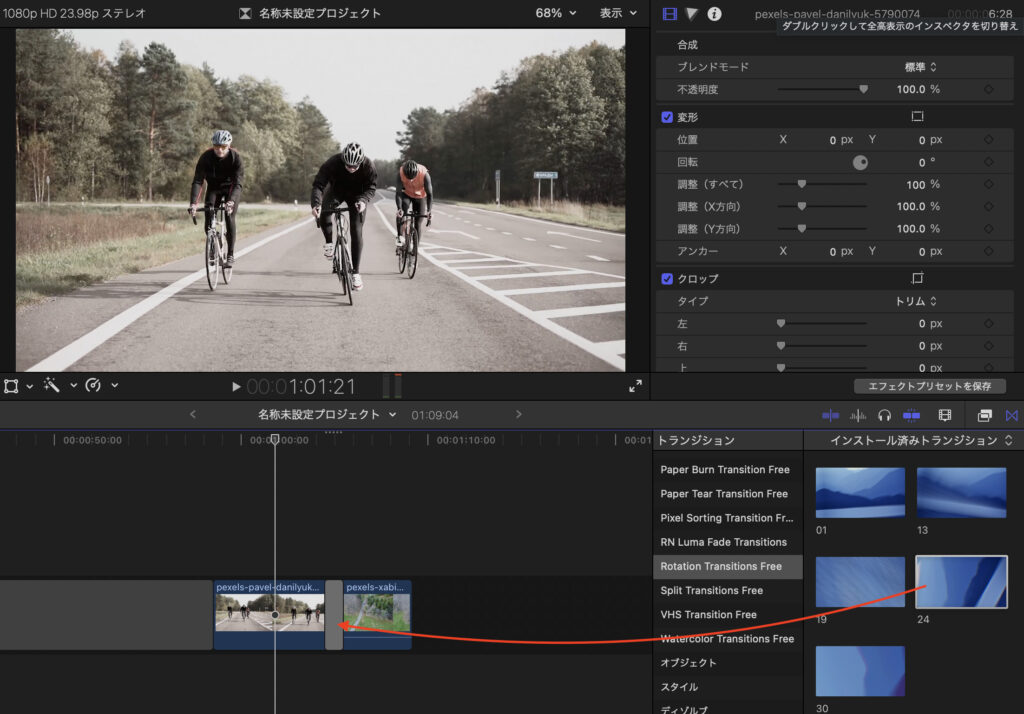
ビデオインスペクタで細かい調整を加えます。
これで編集は作業は終了です。あとは上記の作業の繰り返しでアレンジするだけで簡単にすたいりっしゅなVlog風の動画が作れちゃいますよ。
まとめ
いかがでしたか?
とてもシンプルでおしゃれなエフェクトですね。
マジックの世界のような演出ができるので面白くおしゃれな映像になりますね。
基本的に初期操作トのみで完結するので初心者にも優しい機能ですね。
因みに今回のカラーグレーティングは以前の記事でも紹介しているカラーを使用しています。
【記事紹介】
動画の色補正を一瞬でプロ仕様に変える『LUT』プラグイン導入方法【Final Cut Pro X】
動画編集の基本的な参考書リンク
みなさんもぜひ参考にしてみてください。
ではまた。
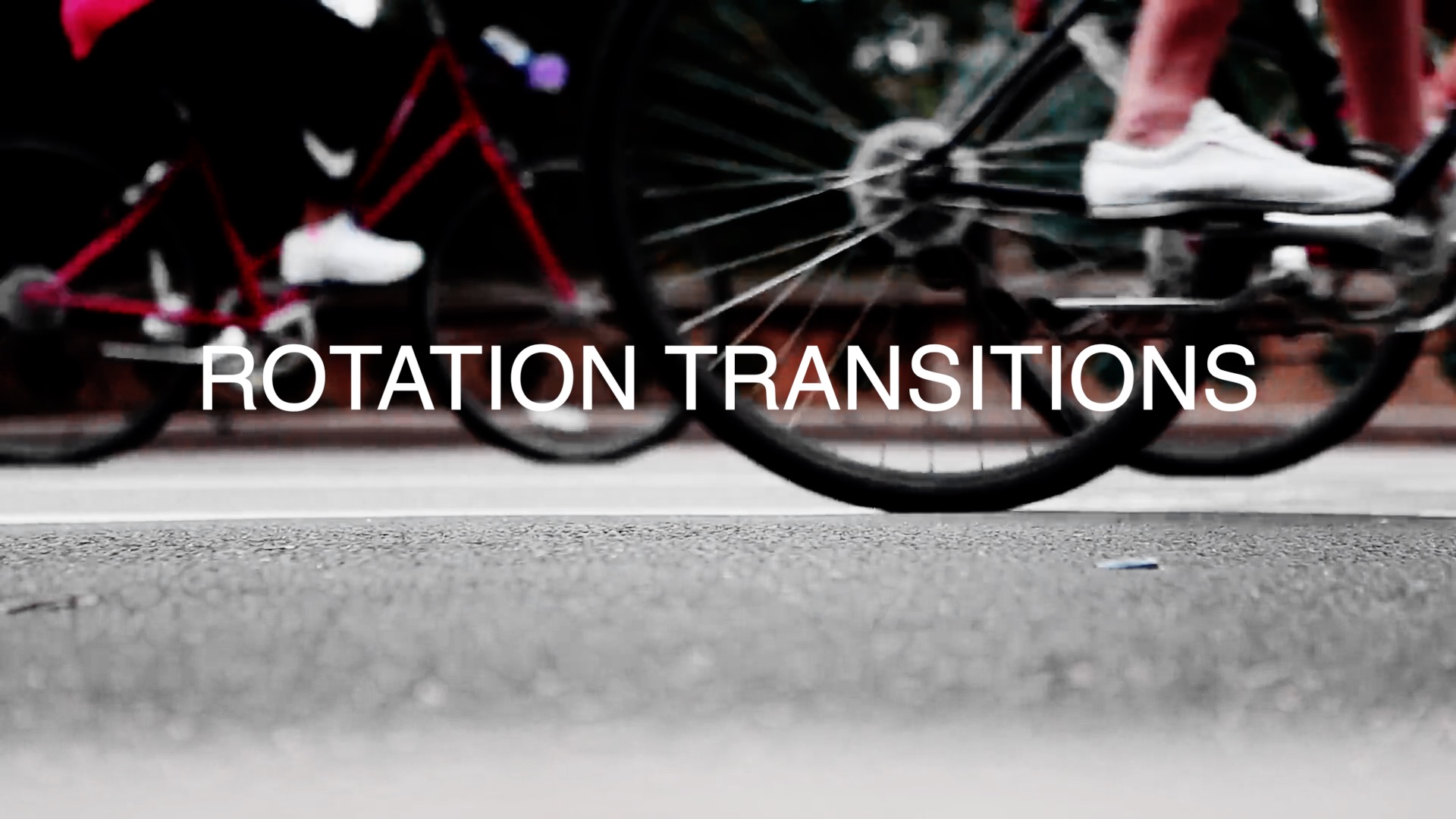



コメント